Jak je nahrávání živých oken CD na USB Flash Drive

- 4156
- 640
- Theofil Matějíček Phd.
Jak je uvedeno ve starém vtipu: „A případy jsou jiné ...“. Moderní operační systémy jsou však velmi stabilní, ale dokonce mají tendenci „létat“ v nejnepříznivějším okamžiku. Kromě toho, kromě softwarových problémů, vznikají nepříjemné situace s „železem“ v životě majitelů PC. Pokud však víte, jak nahrát živá okna CD na flash disk, pak vám takové potíže poskytnou mnohem menší nepříjemnosti, než by mohli ..

Pokud píšete živé CD na USB Flash Drive, můžete z něj spustit operační systém Windows.
Co je živé CD?
Pojďme na začátek, o čem bude dnes diskutováno. Jaký druh „živého“ a co CD musí dělat, když používáme jednotky USB. Skutečnost je taková, že zpočátku byla tato „Feint s ušima“ provedena pomocí kompaktních disků, na nichž byl zaznamenán nezbytný obrázek. Se snížením popularity tohoto dopravce se lidé stále častěji uchýlili k USB Flash Drives, jméno však již bylo nějakým způsobem opraveno a nyní se s tím musíte jen vyrovnat.
Historie je však dobrá, ale stojí za to se ponořit do podstaty tohoto termínu. Zaznamenejte živé CD na USB flash jednotku vám umožní načíst pracovní operační systém z této jednotky. Navíc se nejedná o instalační program, ale o plně naplněné kapesní pracoviště, na kterém najdete nejen plochu, ale také několik aplikací různých stupňů důležitosti a potřeby - od kalkulačky po Skype.
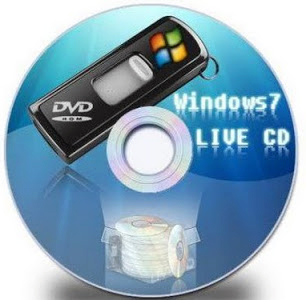
Výhody takového řešení jsou zřejmé: máte hotový diagnostický komplex, se kterým můžete snadno a rychle identifikovat poruchy, stejně jako přenosné pracoviště, pomocí kterého můžete vytvořit známé prostředí v každém počítači za několik minut.
Jednoduchý způsob
Nejjednodušší způsob, jak napsat živé CD na USB Flash Drive pomocí obrázku připraveného.
Poté, co je obrázek na vašem počítači, musí být správně zaznamenán na USB nosiči. Je důležité pochopit, že živé CD nakládací flash disk neobsahuje samotný obrázek, ale jeho obsah, a měl by být napsán určitým způsobem.
K dosažení úspěšného výsledku však můžete použít řadu metod, nejběžnější a prokázanou je však aplikace WinSetupFromusB. Ve skutečnosti je navržen tak, aby vytvářel instalační média, ale živé CD zaváděcí flash disk bude možné.
Takže obrázek je stažen, aplikace je spuštěna. Pokračujeme:
- Vyberte jednotku ve seznamu shora;
- Nastavte příznak „AutoFormTwithFbinst“ - díky tomu bude aplikace správně přeformátována flash disk před zaznamenáním obrázku;
- Nainstalujte příznaky „Align“ a „CopyBpb“. Jejich účelem je příprava nosiče takovým způsobem, že BIOS jej může snadno vnímat jako nakládání;
- Vyberte systém souborů NTFS - pro Windows za posledních 17 let je „nativní“.
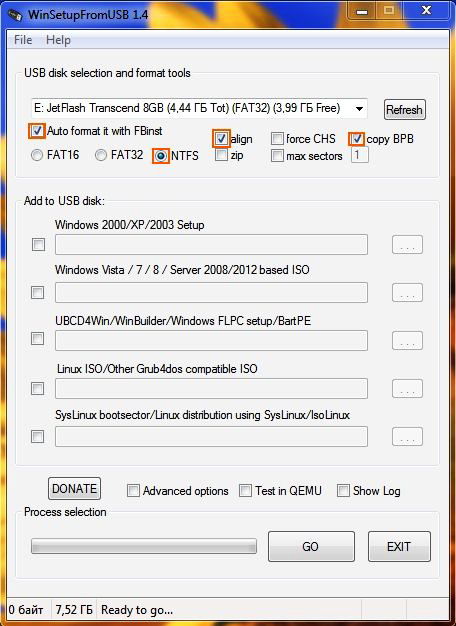
Nyní je všechno trochu komplikovanější. Musíte si pro svůj obrázek vybrat bootloader. Zpravidla by měla být vybrána vhodná položka pro život CD Windows 7 a vyšší a pro XP, podivně, Linux ISO (protože bootloader v takových obrázcích je použit z tohoto operačního systému). Možná však budete mít štěstí a správná možnost bude uvedena na stránce, s níž je načten image souboru. Jinak budete potřebovat několik pokusů.
DŮLEŽITÉ. Windows XP někdy musí být zaznamenáno na horní části systému souborů FAT32. Zejména to platí pro obrázky založené na SP1 nebo SP2 - ačkoli podporují NTF, ale načítání z takového nosiče někdy zamrzne.Test můžete také nainstalovat do příznaku QEMU, což vám umožní otestovat výsledek ve virtuálním počítači bezprostředně po zapisování živého SD pro USB flash disk - takže nebudete muset restartovat skutečný počítač.
Když jsou umístěny všechny vlajky a je vybrán obrázek, stačí stisknout tlačítko „Go“ a počkat, až tento proces dokončí.
Metoda pro profesionály
Jak jste pochopili, stáhnout živé CD pro USB Flash Drive je však poměrně jednoduché, pokud chcete nejen použít připravená řešení, ale k vytvoření vlastních, pak je vše poněkud obtížnější.
Nyní krátce analyzujeme další důležitý bod o živém CD: Jak vyrobit spoustu flash disk od nuly, nebo spíše bez připraveného obrazu. Přirozeně zde neobdržíte velmi podrobné pokyny, hlavní kroky a nástroje pro vás přestanou být tajemstvím hřiště. Takže budete potřebovat:
- Aplikace WinBuilder - S jeho pomocí se vytvářejí obrázky;
- WindoasautoMatedInstallationKit - speciální obrázek „sedm“ staženého z webu Microsoft;
- Volitelně virtuální stroj - VirtualBox - pro testování.
Dej Aik
Předtím, než napíšete obrázek živého CD na USB Flash Drive nebo jej upravíte, je nutné připravit speciální verzi OS. Budeme spolupracovat s „sedmi“, protože z toho je snazší vytvářet načítání obrázků a je studován mnohem lépe než Windows 10 nebo 8.
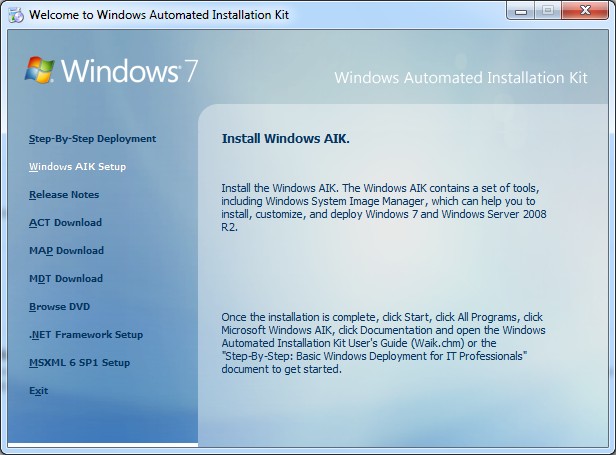
Jak divné, ale AIK lze legálně převzít z webových stránek výrobce, budete však muset čerpat více gigabajtů dat, takže získejte Správce stahování předem. Proces instalace je snadno neslušný - poke „dále“, dokud není instalace dokončena.
Pracujeme s Winbuilderem
Instalace této aplikace by neměla vyvolávat otázky, ale po prvním spuštění (mimochodem jménem administrátora) se centrum stahování objeví před pohledem, kde si pro nás musíte vybrat důležité balíčky. Abychom mohli zaznamenat živé CD „Home -Made“ na Flash Drive, budeme potřebovat balíček aktualizací (aktualizace.Boot-Land.net), stejně jako sada souborů pro Windows 7 - Win7pe.Winbuilder.Síť. Označujeme vlajky naproti těmto bodům a čekáme, až se stahová vše.
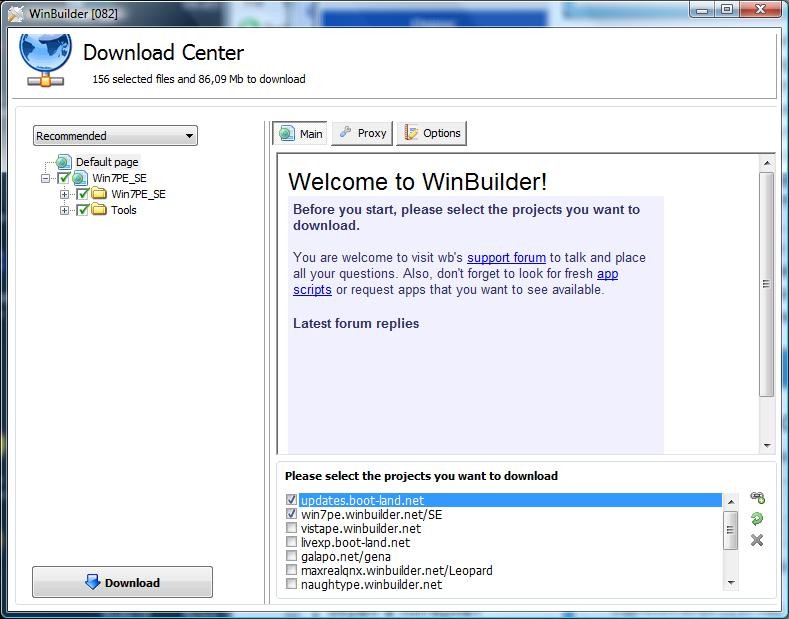
V některých případech nemůže program najít potřebné soubory od AIK, v takovém případě je budete muset zkopírovat sami z nástrojů AIK podřízených do odpovídajícího adresáře Winbuilder.
Dalším krokem je označení umístění systémových souborů. Stačí označit cestu do instalačního adresáře Windows v poli Zdrojové adresář.
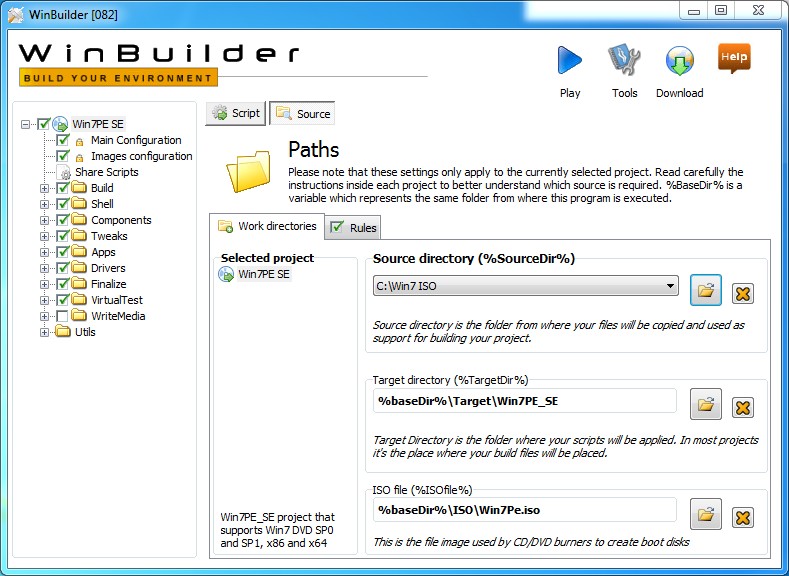
Ale nebudete jít daleko na nahý systém, takže zjistíme další důležitý bod související s živým CD: jak zapsat potřebné řidiče na flash disk? Mimochodem, je všechno jednoduché - zejména pro tyto účely existuje sekce ovladačů, ve které je položka instalačního balíčku řidiče.
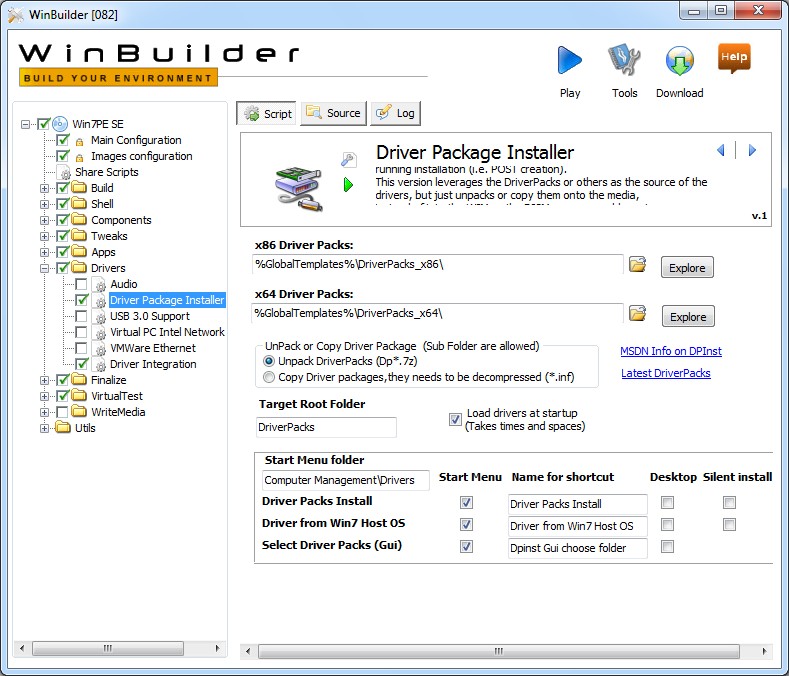
Stojí za zmínku, že řidiči nejsou pro tyto účely vhodní. Nejprve sledujte vypouštění-pokud je váš systém 32bitový, pak jsou potřeba řidiči x86. Za druhé, systém stažený z webu výrobce nebude uspořádat systém. Řidiči by měli být „čisté“, t. E. Obsahujte soubor INF a také vše, co je v něm uvedeno. Nalezení (nebo se dokonce sami udělejte) však takové řidiče nebude obtížné - Google vám pomůže.
Ve skutečnosti to můžete dokončit - stiskněte tlačítko přehrávání v pravém horním rohu, počkejte na obrázek a spuštění virtuálního počítače, ve kterém můžete vidět svůj tvorbu.
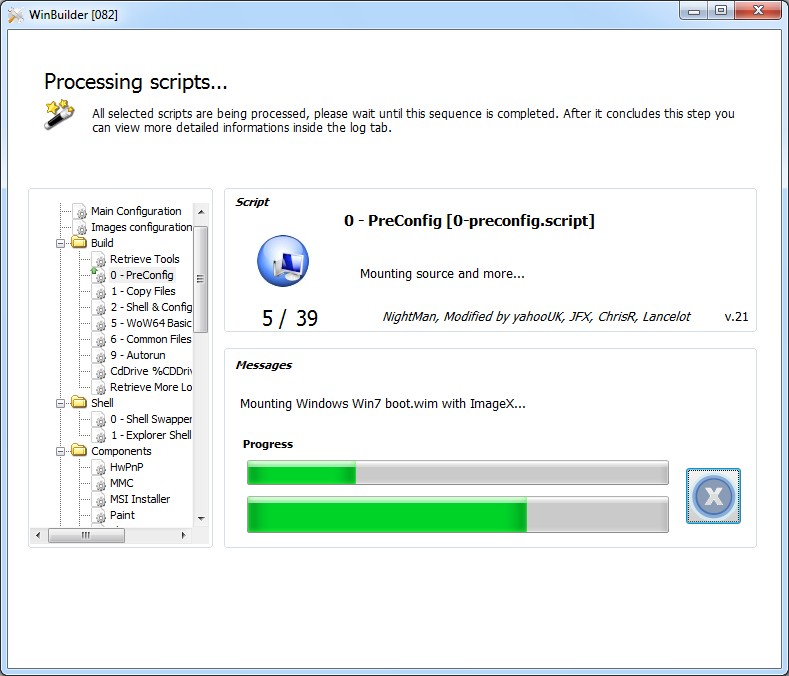
OS bude samozřejmě velmi řezán. Jednoho dne určitě budeme hovořit o tom, jak dokončit takové živé CD - jak nainstalovat potřebné programy na flash disk nebo změnit vzhled, ale prozatím - kopat jako přenosné aplikace a vylepšení.
A co další OS?
Mimochodem, živé CD Windows 10 lze stále psát na USB Flash Drive, tato práce je však docela komplikovaná, takže je lepší použít hotové obrázky a první část našich pokynů. Totéž platí pro „osm“.
Místo závěru
Nebudeme mluvit o tom, jaké úkoly lze provést pomocí výsledné bootovací jednotky - všechno je velmi individuálně: od diagnózy po přenosné pracoviště. Jedinou věcí, kterou bych chtěl varovat čtenáře, není pronásledovat „píšťalky“. Krásná témata a tapeta jsou samozřejmě oči, ale jejich dlouhé zatížení může z práce snížit pohodlí. Totéž platí pro spoustu zbytečných aplikací - kteří budou potřebovat například 4 různé prohlížeče?

